3.1. Редактирование стены основного контура помещения возможно производить после создания помещения, до её покрытия материалами.
Выберите непокрытую стену двойным кликом мышки (точно так же, как и для покрытия). Нажмите кнопку ![]() . В появившемся окне будет выведен контур стены и (если есть) контуры вырезов под двери и окна.
. В появившемся окне будет выведен контур стены и (если есть) контуры вырезов под двери и окна.
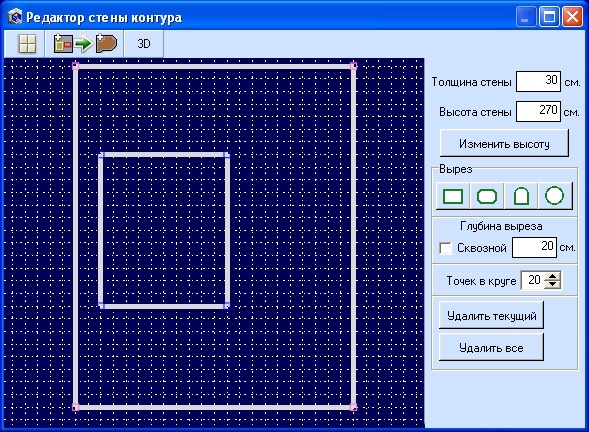
Эти контуры нередактируемые. Можно только уменьшить высоту стены, введя новое значение в поле 'Высота стены' и нажав кнопку 'Изменить высоту'. Толщину стены можно изменить введя новое значение в поле 'Толщина стены'. Заметим, что увеличивается только толщина так называемой 'вставки' - то есть стены без учета элементов углов (см. рисунок ниже).

Но в окне редактирования стены основного контура отображается полная поверхность стены (вид изнутри).
Кроме указанных изменений данный режим позволяет сделать в стене сквозные или несквозные вырезы разной формы: прямоугольной, прямоугольной со скругленными краями, арочной и круглой (эллипсной). Создание вырезов аналогично созданию вырезов в плите. Выберите тип выреза соответствующей кнопкой. Не допускается пересечения одного выреза с другими и с контурами стены, окон и дверей - при такой ситуации текущий вырез будет удален. Вырез рисуется одним нажатием мыши - щелкните в нужную точку сетки левой клавишей мыши и удерживая её сформируйте необходимый вырез. Корректность выреза проверяется при отпускании клавиши мыши.
До отрисовки выреза вы можете задать характер выреза - сквозной или нет и если нет, то значение глубины выреза, а также количество точек в круге (если вырез круглый). Красный цвет выреза означает что он являются текущим. Удалить текущий вырез можно кнопкой 'Удалить текущий'. Удалить все нарисованные вырезы можно кнопкой 'Удалить все'.
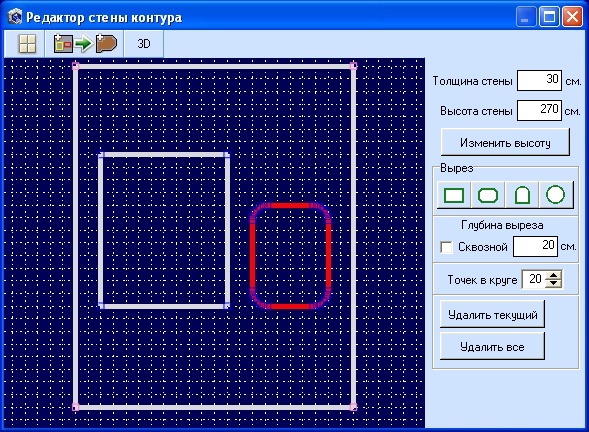
Изменить уже нарисованный вырез можно выбрав его левой кнопкой (при этом он становится красным). Невыбранные вырезы имеют желтый цвет. Далее вызвовите меню правой кнопкой мыши. Выберите 'Редактировать'. В появившемся окне можно изменить размеры выреза и сдвинуть его по осям координат относительно левого нижнего угла контура стены, а также откорректировать глубину выреза или сделать его сквозным.
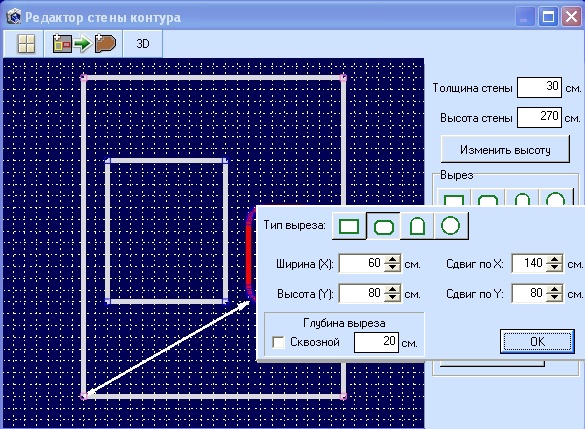
При этом выводится размерная линия от нижнего левого угла стены до базовой точки выреза.
Пол и потолок также доступны для редактирования в данном окне, но только в режиме формирования сквозных вырезов. Это может быть полезно для таких элементов интерьера как лестницы и прочие сквозные элементы конструкции, а также для более правильного учета непокрываемых поверхностей пола и потолка.
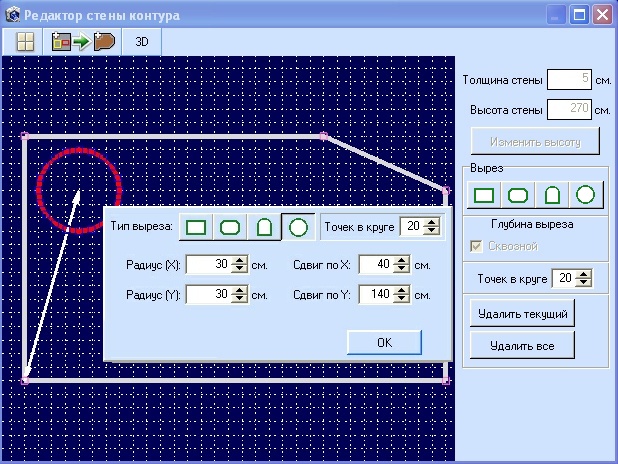
После всех сделанных изменений перенесите текущую стену в проект кнопкой ![]() . Внутренние поверхности как сквозного, так и несквозного выреза покрываются по правилам поверхности любой плиты.
. Внутренние поверхности как сквозного, так и несквозного выреза покрываются по правилам поверхности любой плиты.
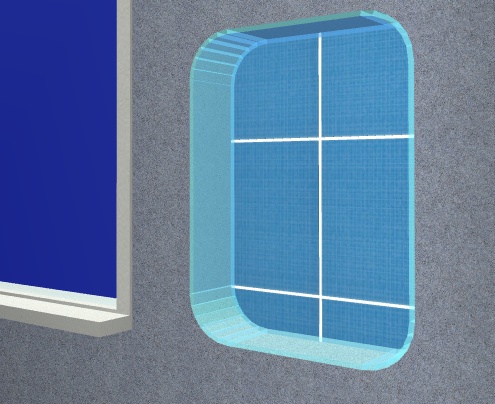
Еще одна возможность использовать вырезы в стене - встроенные зеркала, которые хорошо выглядят в рендере. Создайте вырез с нулевой глубиной (или глубже - если зеркало в нише), покройте его светлым рулонным материалом - можно специально ввести такой в справочник. Затем, в настройках рендера, поставьте этому материалу зеркальность=1, убрав все остальные параметры в 0 (для версии 7.XX+Render).
